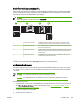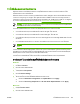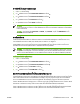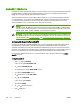HP Color LaserJet 4700 - User Guide
5. กด เพื่อเลื่อนแถบสวางไปที่ JOB NAME
6. กด
เพื่อเลือก JOB NAME
แถบสวางจะปรากฏขึ้นที่ PRINT
7. กด
เพื่อเลือก PRINT
8. กด
หรือ เพื่อเลือกเลขตัวแรกของหมายเลข PIN
9. กดปุม
เพื่อเลือกตัวเลข เลขดังกลาวจะเปลี่ยนเปนเครื่องหมายดอกจัน
10. ทำขั้นตอนที่ 8 และ 9 ซำเพื่อใสตัวเลขอีกสามหลักของหมายเลข PIN
11. กด
เมื่อใสหมายเลข PIN เสร็จแลว
12. กด
หรือ เพื่อเลือกจำนวนสำเนา
13. กดปุม
เพื่อพิมพงาน
การลบงานพิมพสวนตัว
ทานสามารถลบงานสวนตัวออกโดยใชแผงควบคุมของเครื่องพิมพ ทานสามารถลบงานพิมพโดยไมตองสั่งพิมพ หรืองานจะ
ถูกลบโดยอัตโนมัติหลังจากที่พิมพเสร็จแลว
1. กดปุม เมนู เพื่อเขาไปที่ MENUS
แถบสวางจะปรากฏขึ้นที่ RETRIEVE JOB
2. กด
เพื่อเลือก RETRIEVE JOB
3. กด
เพื่อเลื่อนแถบสวางไปที่ USER NAME ของทาน
4. กด
เพื่อเลือก USER NAME ของทาน
5. กด
เพื่อเลื่อนแถบสวางไปที่ JOB NAME
6. กด
เพื่อเลือก JOB NAME
7. กด
เพื่อเลื่อนแถบสวางไปที่ DELETE
8. กด
เพื่อเลือก DELETE
9. กด
หรือ เพื่อเลือกเลขตัวแรกของหมายเลข PIN
10. กดปุม
เพื่อเลือกตัวเลข เลขดังกลาวจะเปลี่ยนเปนเครื่องหมายดอกจัน
11. ทำขั้นตอนที่ 9 และ 10 ซำเพื่อใสตัวเลขอีกสามหลักของหมายเลข PIN
12. กด
เมื่อใสหมายเลข PIN เสร็จแลว
13. กดปุม
เพื่อลบงาน
โหมด Mopier
หากทานเปดใชงานโหมด Mopier เครื่องพิมพจะพิมพสำเนาและจัดเรียงหนาสำเนาโดยใชตนฉบับจากงานพิมพชุดเดียว การ
พิมพสำเนาหลายชุดจะชวยเพิ่มประสิทธิภาพในการทำงานของเครื่องพิมพ และลดปริมาณการสื่อสารของเครือขายโดยการสง
งานเพื่อพิมพในครั้งเดียว จากนั้นจะจัดเก็บงานนั้นไวในหนวยความจำ RAM ของเครื่องพิมพ จำนวนสำเนาที่เหลือจะพิมพ
ดวยความเร็วสูงสุดของเครื่องพิมพ ทานสามารถสราง, ควบคุม, จัดการ และพิมพงานเอกสารไดจากเดสกทอป ซึ่งจะชวยลด
ขั้นตอนการถายเอกสารไดเปนอยางดี
134 บท
4 การพิมพงาน
THWW